Com comprimir imatges a PowerPoint [Guia per a principiants]
Sí, ho has llegit bé! Tu pots comprimir imatges a PowerPoint. Aquesta funció pot ser extremadament útil quan treballeu amb imatges d'alta resolució a la vostra presentació i les envieu per correu electrònic, on sovint s'apliquen limitacions de mida del fitxer.
En aquesta guia, us guiarem a través dels passos senzills per comprimir-los fàcilment, ajudant-vos a gestionar la mida dels vostres fitxers de manera eficient i mantenint l'atractiu visual de les vostres presentacions. Tant si sou un principiant com si només voleu millorar les vostres habilitats de PowerPoint, trobareu aquesta guia inestimable. Comencem!

Part 1. Comprimir fotos a PowerPoint
De vegades, quan creem o preparem una presentació en PowerPoint, incloem fotos, gràfics desats en PNG o JPG, etc. Bé, no hi ha res dolent amb això; De fet, és una bona manera de millorar els aspectes visuals de les presentacions. No obstant això, hi ha imatges de grans mides que, quan s'enganxen o s'adjunten en PPT, el fitxer no es carregarà bé. És per això que hi ha una funció integrada on podeu comprimir directament les fotos a PowerPoint per optimitzar-les realment quan s'utilitzen a les presentacions.
2 Mètodes per comprimir fotos a PowerPoint a Windows
Mètode 1. Comprimir una sola imatge a PowerPoint
Pas 1. Al vostre PowerPoint, aneu a Insereix pestanya i feu clic a Insereix imatges. Això us permetrà importar les imatges que voleu comprimir.
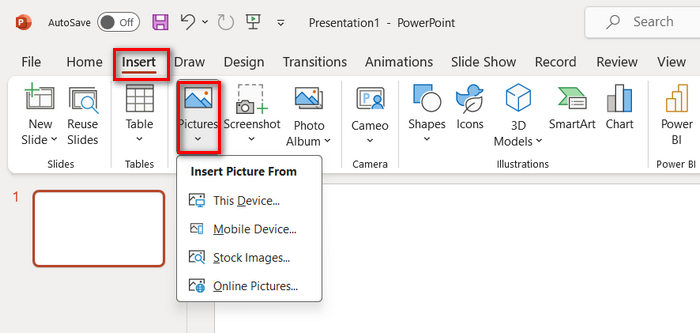
Pas 2. Després d'això, feu clic a la foto que voleu comprimir i, a la pestanya Format d'imatge, feu clic a Comprimir imatges.
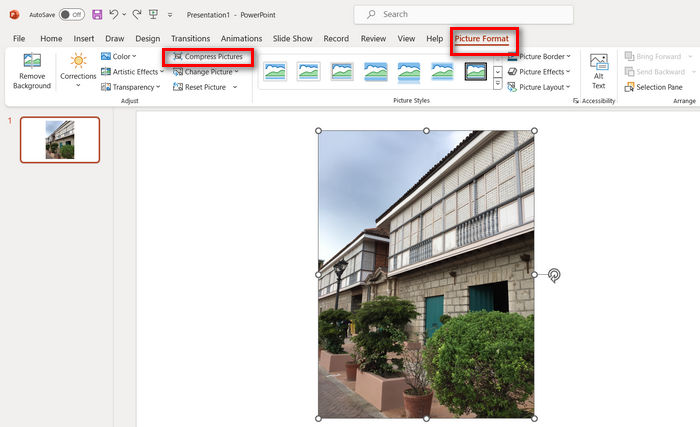
Pas 3. Ara, trieu les vostres opcions de compressió. Si només teniu una foto per comprimir, feu clic a Aplica només a aquesta imatge. Si heu retallat la vostra foto, també podeu fer clic a Elimina les àrees retallades de les imatges. Un cop fet, només cal que feu clic a D'acord.
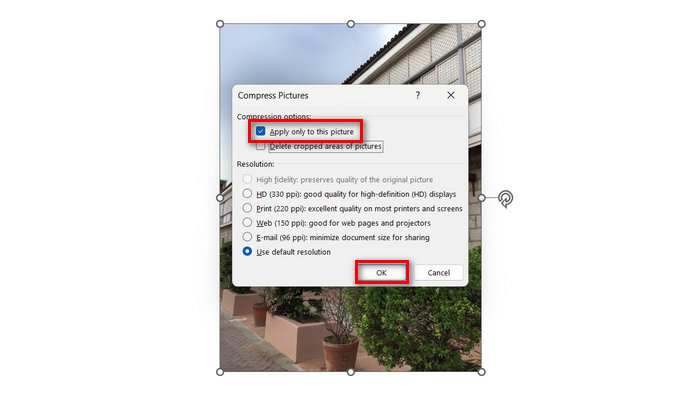
Aquest mètode és ideal si només tens una foto per comprimir. En comprimir una imatge, no afectaràs les qualitats d'altres fotos. Tanmateix, una imatge comprimida té una pèrdua de qualitat evident.
Mètode 2. Comprimir diverses imatges a PowerPoint
L'única cosa aquí és que esteu comprimint diverses imatges, però els passos són gairebé els mateixos.
Pas 1. Primer, importeu les vostres imatges anant a la pestanya Insereix i triant Insereix imatges.
Pas 2. A continuació, feu clic amb el botó dret i seleccioneu totes les fotos. Després d'això, aneu a la pestanya Format d'imatge i feu clic a Comprimir imatges.
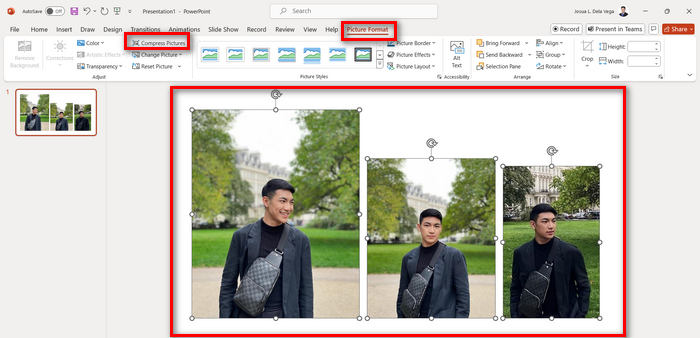
Pas 3. El mateix amb el mètode 1, trieu les vostres opcions de compressió. Si heu retallat la vostra foto, feu clic a Elimina les àrees retallades de les imatges. Per a la resolució, només has de triar la qualitat que prefereixes aplicar a la teva foto. Un cop fet, només cal que feu clic a D'acord.
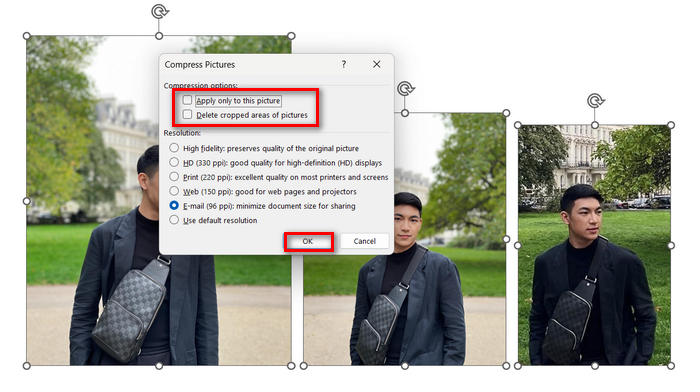
Mentrestant, aquest mètode és fantàstic si teniu un munt d'imatges a la diapositiva i voleu comprimir-les totes alhora. Això reduirà la quantitat de temps de compressió de cadascuna de les fotos a PowerPoint només per optimitzar-les. Tanmateix, igual que comprimir una sola imatge, comprimir fotos a PowerPoint afecta la qualitat de la foto.
Comprimiu fotos a PowerPoint al Mac
Hi ha una diferència quan es tracta de comprimir fotos a PowerPoint al Mac. La bona notícia és que els passos no són realment difícils.
Mètode 1. Com comprimir una sola imatge a PowerPoint
Pas 1. Al vostre Mac, inicieu PowerPoint i obriu el fitxer PPT que conté la imatge que voleu comprimir.
Pas 2. Ara, des del Menú Fitxer seleccionar Redueix la mida del fitxer.
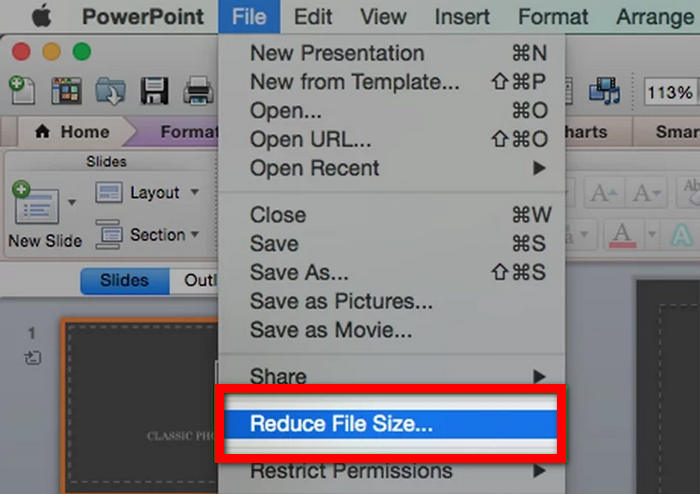
Pas 3. Al diàleg emergent, seleccioneu Correu electrònic 96 ppi a la llista desplegable Qualitat d'imatge i feu clic a Elimina les àrees retallades de les imatges. A continuació, com que només estem comprimint una imatge aquí, trieu Només imatges seleccionades.
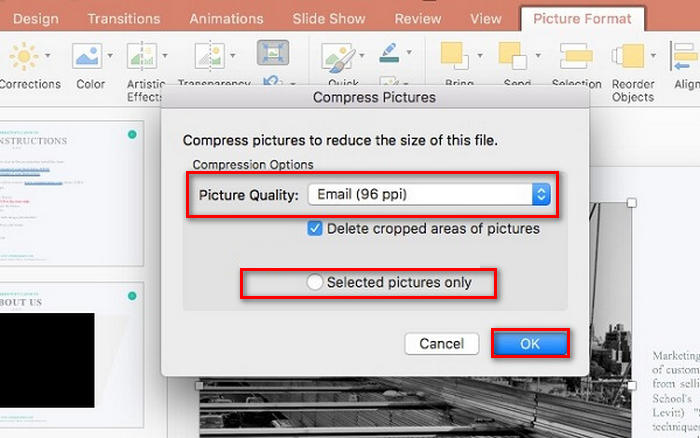
Pas 4. Finalment, feu clic D'acord.
Tot i que això ofereix una compressió directa d'una sola foto, aquest mètode en particular no és ideal si voleu crear una presentació de qualitat i visualment atractiva.
Mètode 2. Com comprimir diverses imatges a PowerPoint
Pas 1. Ara, des del Menú Fitxer seleccionar Redueix la mida del fitxer.
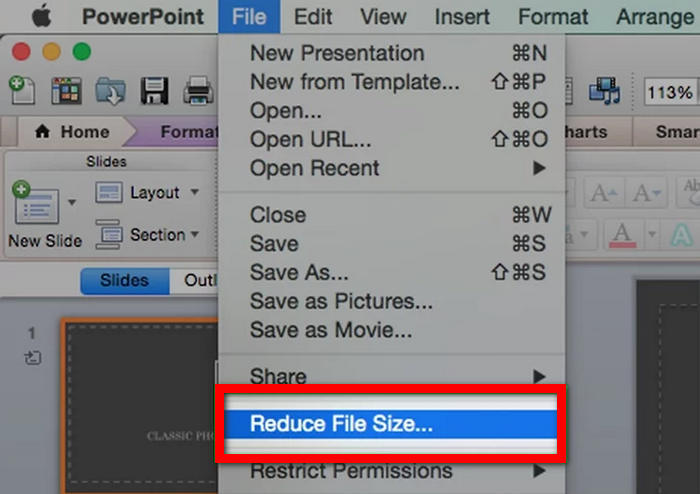
Pas 2. Igual que en el mètode 1, seleccioneu Correu electrònic 96 ppi a la llista desplegable Qualitat de la imatge i feu clic a Elimina les àrees retallades de les imatges. A continuació, seleccioneu l'opció Totes les imatges d'aquest fitxer, ja que esteu comprimint diverses imatges.
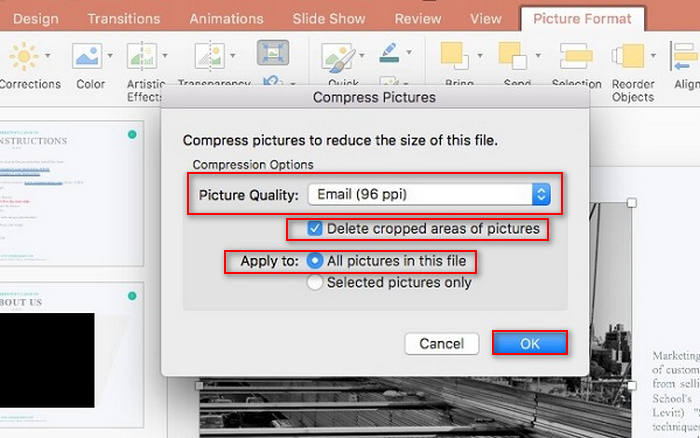
Pas 3. Finalment, feu clic D'acord.
Aquest mètode agilitza realment el procés d'optimització de les fotos a PowerPoint per estalviar més espai. Si ho prefereixes, també pots canviar la mida de les imatges a PowerPoint. Tanmateix, la pèrdua de qualitat de les vostres imatges és inevitable.
Part 2. Comprimir fotos per a PowerPoint amb menys pèrdua de qualitat
Entenem la comoditat de comprimir fotos a PowerPoint perquè és directe i no trigarà gaire temps. Tanmateix, hi ha mètodes que comprimeixen les fotos per a PowerPoint que conserven la qualitat però que redueixen la mida del fitxer de manera significativa. Pot ser que no siguin directes, però els passos no us portaran tant de temps, només pel fet de poder afegir fotos comprimides de qualitat a la vostra presentació.
La millor eina per a això és Compressor d'imatges gratuït FVC. És completament gratuït i es pot accedir fàcilment en línia, per la qual cosa és una opció perfecta per als usuaris que necessiten una compressió d'imatges eficient i eficaç sense cap molèstia.
Principals característiques:
• Admet diversos formats d'imatge com ara JPEG, PNG, SVG i GIF.
• Admet compressió per lots.
• Utilitza algorismes avançats d'optimització i compressió.
• Procés de compressió ràpid i eficient.
• Compressió automàtica.
Passos per comprimir fotos al compressor d'imatges gratuïts FVC
Pas 1. En primer lloc, heu d'accedir al seu lloc web oficial.
Pas 2. Després d'això, feu clic Penja imatges per importar les fotos que voleu comprimir per a PowerPoint.

Pas 3. Després de la compressió, podeu previsualitzar la nova mida del fitxer de la vostra foto comprimida. Finalment, feu clic a Descarrega per desar la imatge.

L'ús de FVC Free Image Compressor és de gran ajuda quan voleu utilitzar fotos de qualitat per a la vostra presentació però necessiteu una mida de fitxer més petita. Comprimint-los amb això reductor de mida de la imatge mantindran les seves qualitats, assegurant que la integritat visual de les vostres imatges es mantingui alta. Això s'aconsegueix gràcies a les funcions avançades d'algorisme d'optimització i compressió d'aquesta eina que minimitzen la mida del fitxer sense una pèrdua notable de qualitat de la imatge.
Part 3. Preguntes freqüents sobre comprimir fotos a PowerPoint
Com comprimir un PNG a PowerPoint?
Per comprimir un PNG a PowerPoint, podeu utilitzar les eines de compressió integrades. Simplement seleccioneu la imatge, navegueu a la pestanya Format d'imatge, feu clic a Comprimir imatges, trieu les vostres opcions de compressió i feu clic a D'acord.
Com seleccioneu diverses imatges a PowerPoint?
A PowerPoint, per seleccionar diverses imatges per a la compressió o altres accions, manteniu premudes les tecles Ctrl i Cmd al Mac mentre feu clic a cada imatge que voleu seleccionar.
Per què la mida del meu fitxer de PowerPoint és tan gran?
Els fitxers de PowerPoint poden esdevenir grans a causa d'imatges d'alta resolució, vídeos incrustats o un ús excessiu d'animacions i transicions. Comprimir imatges a PowerPoint pot reduir significativament la mida del fitxer sense comprometre la qualitat visual, ajudant a optimitzar la presentació per compartir-la o emmagatzemar-la.
Conclusió
Comprimir fotografies a PowerPoint és crucial per optimitzar la mida dels fitxers de presentació. Tant si utilitzeu Windows o Mac, aquests mètodes ofereixen maneres senzilles de reduir la mida dels fitxers i millorar els temps de càrrega. Tanmateix, per a aquells que busquen fotos comprimides de més qualitat per a PowerPoint, considereu explorar eines com el compressor d'imatges gratuïts FVC per a necessitats de compressió avançades. Comenceu a comprimir avui per crear presentacions impactants que es carreguin més ràpidament i impressionin el vostre públic sense esforç.



 Video Converter Ultimate
Video Converter Ultimate Gravadora de pantalla
Gravadora de pantalla



